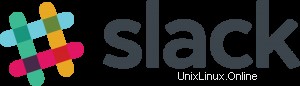
In diesem Artikel haben wir die notwendigen Schritte zur Installation und Konfiguration von Slack unter Ubuntu 18.04 LTS erklärt. Bevor Sie mit diesem Tutorial fortfahren, vergewissern Sie sich, dass Sie als Benutzer mit sudo-Berechtigungen angemeldet sind. Alle Befehle in diesem Tutorial sollten als Nicht-Root-Benutzer ausgeführt werden.
Slack ist eine der beliebtesten Plattformen für Teamkommunikation und Zusammenarbeit weltweit. Sie können für jede Konversation einen Kanal erstellen, und der Kanal kann nach Team, Projekt, Kunde oder was auch immer für Ihre Organisation relevant ist, aufgeteilt werden. Und Teammitglieder können nach Bedarf Kanälen beitreten und diese verlassen. Es kann auch Kanäle mit Unternehmen und Geschäften teilen, mit denen Sie regelmäßig zusammenarbeiten, wie Kunden, Anbieter und Partner.
Installieren Sie Slack auf Ubuntu
Schritt 1. Bevor Sie mit der Installation eines Pakets auf Ihrem Ubuntu-Server beginnen, empfehlen wir immer, sicherzustellen, dass alle Systempakete aktualisiert sind.
sudo apt update sudo apt upgrade
Schritt 2. Installieren Sie Slack.
Gehen Sie zuerst zur Download-Seite von Slack für Linux und laden Sie das neueste .deb-Paket von Slack herunter:
wget https://downloads.slack-edge.com/linux_releases/slack-desktop-4.0.2-amd64.deb
Installieren Sie als Nächstes Slack, indem Sie den folgenden Befehl ausführen:
sudo apt install ./slack-desktop-*.deb
Schritt 3. Starten Sie Slack.
Jetzt, wo Slack installiert wurde, können Sie es entweder über die Befehlszeile starten, indem Sie slack eingeben oder auf das Slack-Symbol klicken (Aktivitäten → Slack ).
Das ist alles, was Sie tun müssen, um Slack auf Ubuntu 18.04 Bionic Beaver zu installieren. Ich hoffe, Sie finden diesen schnellen Tipp hilfreich. Wenn Sie Fragen oder Anregungen haben, können Sie unten einen Kommentar hinterlassen.